Sortieren der Drucke
Sie können Endverarbeitungsmodi zum Sortieren von Druckausgabe auf verschiedene Weise, nach Seiten oder Drucksätzen, auswählen.
Nähere Informationen zu den Zusatzprodukten, die Sie zur Verwendung dieser Funktion benötigen, finden Sie im Abschnitt "Erforderliche Zusatzprodukte für die einzelnen Funktionen".
WICHTIG |
Die Endverarbeitung-Modi können nicht mit Aufträgen ohne eine Laufkarte verwendet werden. Bitte achten Sie unbedingt darauf, dass der Papiertyp richtig eingestellt ist. Wenn der Papiertyp nicht richtig definiert ist, insbesondere wenn Sie spezielle Papiertypen verwenden, kann das zu schlechter Druckqualität führen. Außerdem kann die Fixiereinheit verschmutzen oder das Papier kann stauen, so dass Sie das System reparieren lassen müssen. Wenn Sie die Funktion <Heften>, <Lochung> oder <Z-Falz> einstellen, wird das Papier immer mit der bedruckten Seite nach unten ausgegeben. |
Definieren der Endbearbeitungsfunktionen
1.
Berühren Sie die Taste  → [Warteschlange].
→ [Warteschlange].
 → [Warteschlange].
→ [Warteschlange].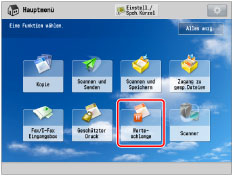
2.
Wählen Sie den gewünschten Auftrag → Bestätigen Sie durch Berühren der Taste [Details/Bearbeiten] → [Laufkarte bearb./bestät.].
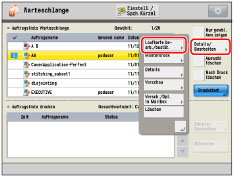
3.
Berühren Sie die Taste [Bearbeiten] unter <Komplette Einstellungen>.
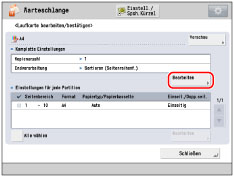
4.
Berühren Sie die Taste [Endverarbeitung].
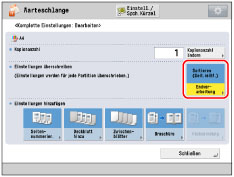
5.
Wählen Sie das Ausgabeziel → Berühren Sie die Taste [Weiter].
Dieses Display wird nur angezeigt, wenn sowohl der Finisher als auch der Stapelablage H angeschlossen sind.
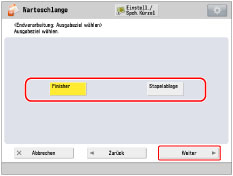
Wenn dieses Display nicht erscheint, gehen Sie zu Schritt 6 weiter.
Bei Auswahl von [Finisher] gehen Sie zu Schritt 6 weiter.
Bei Auswahl von [Stapelablage] wählen Sie das Ausgabeziel aus der Auswahlliste.
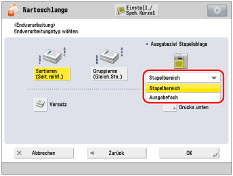
HINWEIS |
Bei Auswahl von [Stapelablage] können Sie das Ausgabeziel für jeden Auftrag auf entweder [Stapelbereich] oder [Ausgabefach] stellen. |
6.
Programmieren Sie die gewünschte Endverarbeitungsfunktion.
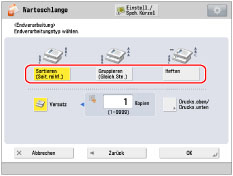 | 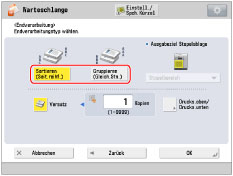 |
Wenn das Ausgabeziel auf Finisher gestellt ist | Wenn das Ausgabeziel auf den Stapelbereich der der Stapelablage gestellt ist |
Wählen Sie [Sortieren (Seit.reihf.)], [Gruppieren (Gleich.Stn.)] oder [Heften].
Seitenreihenfolge (Sortieren):
Beim Drucken mehrerer Kopien einer Datei können Sie die Ausgabe in separate Drucke sortieren.
Beispiel: Drei Drucke jeder Seite werden in Seitenreihenfolge sortiert

Berühren Sie die Taste [Sortieren (Seit.reihf.)] → [OK].
Sortieren zu Gruppen gleicher Seiten (Gruppensortieren):
Beim Drucken mehrerer Kopien einer Datei können Sie jede Seite zusammen gruppieren.
Beispiel: Drei Drucke jeder Seite werden nach Seite gruppiert
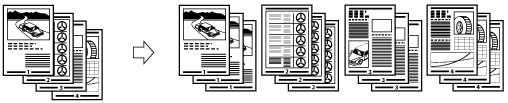
Berühren Sie die Taste [Gruppieren (Gleich.Stn.)] → [OK].
Seitenreihenfolge (Heften):
Beim Drucken mehrerer Kopien einer Datei können Sie die Ausgabe für separate Drucke heften.
Bei Auswahl von [Ecke]:
Heftet die Ausgabe an einer Position.
Bei Auswahl von [Doppelt]:
Heftet die Ausgabe an zwei Positionen auf der linken oder rechten Seite.
Bei Auswahl von [Sattelheftung]:
Heftet die Ausdrucke an zwei Stellen entlang der Sattelheftposition.
Bei Auswahl von [Heftfrei (Max.5Seit.)]:
Sie können das Papier ohne Heftklammern durch Crimpen binden. Das ist praktisch, wenn Sie Heftklammern sparen oder das Papier vorübergehend binden möchten, da Sie das Papier durch Reiben des gecrimpten Teils einfach lösen können.
Berühren Sie die Taste [Heften] → [Weiter].
Wählen Sie die Heftfunktion und Position → Berühren Sie die Taste [OK].
Bei Auswahl von [Sattelheftung] können Sie die folgenden Einstellungen definieren:
Auswählen des Papiers
Berühren Sie die Taste [Ändern] für <Papier wählen> → Wählen Sie die Zufuhr → Berühren Sie die Taste [OK].
Beschneiden der Kanten der Broschüre
Wenn sowohl der Broschüren-Trimmer F als auch der Zwei-Seiten Trimmer A am Broschüren Finisher W PRO angebracht sind:
Berühren Sie die Taste [Trimmen] → Wählen Sie [Drch.Endv.arb.format defin.] oder [Durch Trimmbreite definier.] → Wählen Sie [Vertikaler Trimm] oder [3-Wege-Trimm] → Definieren Sie das gewünschte Endverarbeitungsformat oder die Trimmbreite → Berühren Sie die Taste [OK] → [OK].
Wenn nur der Broschüren-Trimmer F am Broschüren Finisher W PRO angebracht ist:
Berühren Sie die Taste [Trimmen].
Justieren der Trimmposition
Wenn sowohl der Broschüren-Trimmer F als auch der Zwei-Seiten Trimmer A am Broschüren Finisher W PRO angebracht sind:
Berühren Sie die Taste [Trimmen] → [Trimmpos. justieren] → Justieren Sie die Trimmposition mit [-] oder [+] → Berühren Sie die Taste [OK] → [OK].
Wenn nur der Broschüren-Trimmer F am Broschüren Finisher W PRO angebracht ist:
Berühren Sie die Taste [Justieren] → [Trimmbreite justieren] → Definieren Sie die Trimmbreite → Berühren Sie die Taste [OK] → [Schließen].
Justieren der Stärke des Satteldrucks
Berühren Sie die Taste [Broschürenandruck] → Justieren Sie die Stärke des Satteldrucks → Berühren Sie die Taste [OK].
Hinzufügen eines Deckblatts
Berühren Sie die Taste [Deckblatt hinzu] → Wählen Sie, ob Sie auf den Deckblatt gedruckt werden soll → Berühren Sie die Taste [OK].
Wenn Sie Deckblätter von der Zuschiesseinheit N zuführen, wählen Sie [Unbedruckt lassen].
Ändern der Sattelheftposition
Wenn sowohl der Broschüren-Trimmer F als auch der Zwei-Seiten Trimmer A am Broschüren Finisher W PRO angebracht sind:
Berühren Sie die Taste [Falz/Heftpos. ändern] → Wählen Sie das Papierformat → Justieren Sie die Sattelheftposition mit [-] oder [+] → Berühren Sie die Taste [OK] → [Schließen].
Wenn nur der Broschüren-Trimmer F am Broschüren Finisher W PRO angebracht ist:
Berühren Sie die Taste [Justieren] → [Falz/Heftpos. ändern] → Wählen Sie das Papierformat → Justieren Sie die Sattelheftposition mit [-] oder [+] → Berühren Sie die Taste [OK] → [Schließen].
Wenn der Broschüren Finisher AC angebracht ist:
Berühren Sie die Taste [Falz/Heftpos. ändern] → Wählen Sie das Papierformat → Justieren Sie die Sattelheftposition mit [-] oder [+] → Berühren Sie die Taste [OK] → [Schließen].
WICHTIG |
Sie müssen für das Deckblatt dasselbe Papierformat verwenden wie für das Hauptdokument. Vorgedrucktes Papier zur Verwendung als Deckblatt muss in die Zuschiesseinheit mit der bedruckten Seite nach oben eingelegt werden. Im Folgenden wird das Papiergewicht gezeigt, das verwendet werden kann, wenn der Broschüren Finisher W PRO angebracht ist. Für das Deckblatt und das Hauptdokument: 52 g/m2 bis 300 g/m2 (14 lb Bond bis 110 lb Cover) Im Folgenden wird das Papiergewicht gezeigt, das verwendet werden kann, wenn der Broschüren Finisher AC angebracht ist. Für das Hauptdokument: 52 g/m2 bis 220 g/m2 (14 lb Bond bis 80 lb Cover) Für das Deckblatt: 52 g/m2 bis 256 g/m2 (14 lb Bond bis 140 lb Index) Der Modus [Sattelheftung] kann nur eingestellt werden, wenn doppelseitiger Druck eingestellt ist. Wie sorgfältig die Drucksätze in der Sattelheftung gefalzt werden, ist vom Papiertyp und von der Anzahl der Blätter eines Satzes abhängig. Die Funktion <Trimmen> kann nur eingestellt werden, wenn der Broschüren-Trimmer F oder der Zwei-Seiten Trimmer A am Broschüren Finisher W PRO angeschlossen ist. |
Andere mit der Endbearbeitung kompatible Funktionen
Versatz
Wenn Sie [Versatz] einstellen, können Sie angeben, wie viele Drucksätze versetzt ausgegeben werden sollen. Die Drucke werden vertikal leicht versetzt gegeneinander ausgegeben, wie unten gezeigt.
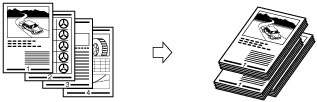
Druckseite oben/Druckseite unten
Wenn Sie angeben möchten, ob die bedruckten Blätter mit der Druckseite nach oben oder nach unten ausgegeben werden sollen, berühren Sie [Drucks.oben/Drucks.unten] und wählen Sie eine der folgenden Optionen:
[Auto]: | Wenn Sie ein einseitiges Original drucken, werden die bedruckten Blätter mit der Druckseite nach oben ausgegeben. Ansonsten werden die bedruckten Blätter mit der Druckseite nach unten ausgegeben. |
[Druckseite unten (Norm.Reihenf.)]: | Die bedruckten Blätter werden immer mit der Druckseite nach unten ausgegeben. |
[Druckseite oben (Umgek.Reihenf.)]: | Die bedruckten Blätter werden immer mit der Druckseite nach oben ausgegeben. |
Trimmen
Wenn sowohl der Broschüren-Trimmer F als auch der Zwei-Seiten Trimmer A angebracht sind:
Das System trimmt die vorderen Kanten und Ober-/Unterseite von Drucken im Sattelheftung-Modus.
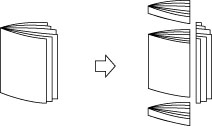
Wenn nur der Broschüren-Trimmer F angebracht ist:
Das System trimmt die vorderen Kanten von Drucken im Sattelheftung-Modus.
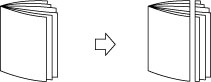
WICHTIG |
Sie können [Trimmen] nur bei Auswahl von [Sattelheftung] wählen. |
HINWEIS |
Wenn sowohl der Broschüren-Trimmer F als auch Zwei-Seiten Trimmer A angebracht sind, können Sie das Trimmen der Vorderkante einzeln wählen. |
Satteldruck
Dieser Modus erlaubt es Ihnen, einen mit Sattelheftung bearbeiteten Broschüre-Rücken zu komprimieren.

WICHTIG |
Der Sattelandruck-Modus wird automatisch eingestellt, wenn Sie [Sattelheftung] wählen. |
HINWEIS |
Um sicherzustellen, dass die [Broschürenandruck]-Einstellung wirksam ist, müssen Sie mehr als neun Blatt Papier mit Sattelheftung bearbeiten (einschließlich ein Deckblatt). |
Endverarbeitungsfunktionen nach Zusatzausstattung
 : Verfügbar
: Verfügbar-: Nicht verfügbar
Optionale Ausstattung | Sortieren (Seit.reihf.) | Gruppieren (Gleich.Stn.) | Versatz | Heften | Lochung*2 | Mehrfachlochung*2 | |||
Ecke | Doppelt | Sattelheftung | Heftfrei (Max.5Seit.) | ||||||
Ohne |  |  | - | - | - | - | - | - | - |
Kopienauffang R |  |  | - | - | - | - | - | - | - |
Finisher W PRO |  |  |  |  |  | - | - | - | - |
Finisher W PRO und Lochereinheit |  |  |  *1 *1 |  |  | - | - |  *1 *1 | - |
Finisher W PRO und Professioneller Multifunktions Puncher B |  |  |  *1 *1 |  |  | - | - |  *1 *1 |  *1 *1 |
Finisher W PRO und Falzeinheit J |  |  |  |  |  | - | - | - | - |
Broschüren Finisher W PRO |  |  |  |  |  |  | - | - | - |
Broschüren Finisher W PRO und Lochereinheit |  |  |  *1 *1 |  |  |  | - |  *1 *1 | - |
Broschüren Finisher W PRO und Professioneller Multifunktions Puncher B |  |  |  *1 *1 |  |  |  | - |  *1 *1 |  *1 *1 |
Broschüren Finisher W PRO und Falzeinheit J |  |  |  |  |  |  | - | - | - |
Broschüren Finisher W PRO und Broschüren-Trimmer F |  |  |  |  |  |  | - | - | - |
Broschüren Finisher W PRO, Broschüren-Trimmer F und Zwei-Seiten Trimmer A |  |  |  |  |  |  | - | - | - |
Stapelablage H |  |  |  *3 *3 | - | - | - | - | - | - |
Finisher AC |  |  |  |  |  | - | - | - | - |
Finisher AC und Lochereinheit |  |  |  |  |  | - | - |  | - |
Broschüren Finisher AC |  |  |  |  |  |  | - | - | - |
Broschüren Finisher AC und Lochereinheit |  |  |  |  |  |  | - |  | - |
Optionale Ausstattung | Falz*2 | Trimmen | Drucks.oben/Drucks.unten | Broschürenandruck | ||
Broschürenfalz | Z-Falz, C-Falz, Halbfalz, Z-FalzZiehharmonika, Falz doppelt parallel | Vorderkanten von Broschüre | Ober-/Unterseite von Broschüre | |||
Ohne | - | - | - | - |  | - |
Kopienauffang R | - | - | - | - |  | - |
Finisher W PRO | - | - | - | - |  | - |
Finisher W PRO und Lochereinheit | - | - | - | - |  | - |
Finisher W PRO und Professioneller Multifunktions Puncher B | - | - | - | - |  | - |
Finisher W PRO und Falzeinheit J | - |  | - | - |  | - |
Broschüren Finisher W PRO |  | - | - | - |  |  |
Broschüren Finisher W PRO und Lochereinheit |  | - | - | - |  |  |
Broschüren Finisher W PRO und Professioneller Multifunktions Puncher B |  | - | - | - |  |  |
Broschüren Finisher W PRO und Falzeinheit J |  |  | - | - |  |  |
Broschüren Finisher W PRO und Broschüren-Trimmer F |  | - |  | - |  |  |
Broschüren Finisher W PRO, Broschüren-Trimmer F und Zwei-Seiten Trimmer A |  |  |  |  |  |  |
Stapelablage H | - | - | - | - |  | - |
Finisher AC | - | - | - | - |  | - |
Finisher AC und Lochereinheit | - | - | - | - |  | - |
Broschüren Finisher AC |  | - | - | - |  | - |
Broschüren Finisher AC und Lochereinheit |  | - | - | - |  | - |
*1 Bei Verwendung von anwenderdefinierten Papierformaten und wenn sowohl der Modus Lochung als auch der Modus Versatz eingestellt sind, kann die Kante des Papiers gewellt oder geknickt werden. In diesem Fall stellen Sie den Modus <Versatz> auf 'Aus'.
*2 Diese Modi stehen für die Laufkarte zur Verfügung, die nur für bestimmte Seiten eines Auftrags gilt (Partition). Nähere Informationen finden Sie im Abschnitt "Bearbeiten der Einstellungen jeder Partition".
*3 Dieser Modus ist nur verfügbar, wenn Sie das Ausgabeziel auf [Stapelbereich] der Stapelablage einstellen.
Maximale Blattzahl, die geheftet werden kann
Die maximale Anzahl der Blätter, die geheftet werden können, ist abhängig vom Papierformat.
Wenn der Finisher W PRO oder Broschüren Finisher W PRO angebracht ist
Papierformat | Ecke | Doppelt | Sattelheftung* |
330 x 483 mm | - | - | 25 Blatt |
305 x 457 mm | - | - | 25 Blatt |
SRA3 | - | - | 25 Blatt |
A3 | 50 Blatt | 50 Blatt | 25 Blatt |
A4R | 50 Blatt | 50 Blatt | 25 Blatt |
A4 | 100 Blatt | 100 Blatt | - |
A5R | - | - | - |
A5 | - | - | - |
* Sie können Sattelheftung nur einstellen, wenn der Broschüren Finisher W PRO angeschlossen ist.
Wenn der Finisher AC oder der Broschüren Finisher AC angebracht ist
Papierformat | Ecke | Doppelt | Sattelheftung*1 |
305 x 457 mm (12" x 18") | - | - | 16 Blätter |
SRA3 (12 5/8" x 17 11/16") | - | - | - |
A3 | 30 Blatt | 30 Blatt | 20 Blätter |
B4 | 30 Blatt | 30 Blatt | 20 Blätter |
A4R | 30 Blatt | 30 Blatt | 20 Blätter |
A4 | 65 Blätter | 65 Blätter | - |
B5R | - | - | - |
B5 | 65 Blätter | 65 Blätter | - |
A5R | - | - | - |
A5 | - | - | - |
11" x 17" | 30 Blatt | 30 Blatt | 16 Blätter |
LGL | 30 Blatt | 30 Blatt | 16 Blätter |
LTRR | 30 Blatt | 30 Blatt | 16 Blätter |
LTR | 65 Blätter | 65 Blätter | - |
EXEC | 65 Blätter | 65 Blätter | - |
STMTR | - | - | - |
STMT | - | - | - |
*1 Sie können Sattelheftung nur einstellen, wenn der Broschüren Finisher AC angeschlossen ist.
HINWEIS |
Nähere Informationen zur ursprünglichen Ausrichtung und zur Papierausrichtung bei Heftvorgängen finden Sie im Abschnitt "Beziehung zwischen Originalausrichtung und Papierausrichtung". |
HINWEIS |
Nähere Informationen zu optionalen Produkten, die mit diesem System verwendet werden können, finden Sie in folgenden Abschnitten: Sie können die Detailinformationen des ausgewählten Papiers durch Berühren von [Details] anzeigen. |